فهرست مطالب:
- مرحله 1: مواد
- مرحله 2: بیایید آن را بسازیم! - ساختار داخلی
- مرحله 3: ماژول بلوتوث و بار برنامه
- مرحله 4: برنامه Android
- مرحله 5: بدن
- مرحله 6: سر
- مرحله 7: تزئین کنید
- مرحله 8: نرم افزار
- مرحله 9: نتیجه گیری

تصویری: BB8: 9 مرحله

2024 نویسنده: John Day | [email protected]. آخرین اصلاح شده: 2024-01-30 08:52
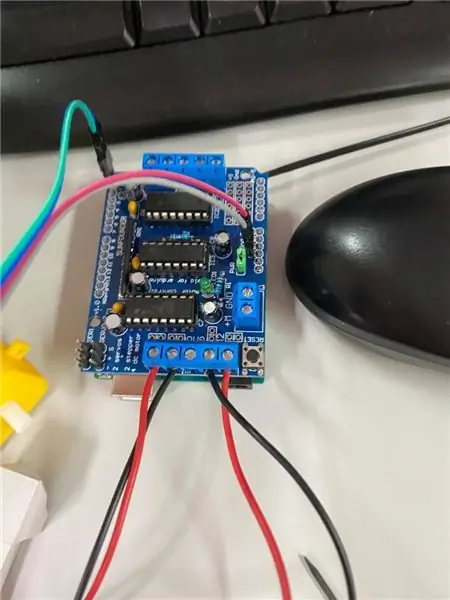

این پروژه برای "Creative Electronics" ، یک واحد مهندسی الکترونیک Beng در دانشگاه مالاگا ، دانشکده مخابرات (https://www.uma.es/etsi-de-telecomunicacion/) بود.
ما سه دانش آموز هستیم که می خواستیم پروژه ای بسازیم که انگیزه ما را به خود جلب کند. ما به دنبال پروژه ها بودیم و یکی به طور خاص توجه ما را به خود جلب کرد ، بنابراین فکر کردیم می توانیم آن را بازتولید کنیم. پس از بحث در مورد چندین ایده ، تصمیم گرفتیم BB8 ایجاد کنیم.
دستورالعمل پروژه ما بر اساس این بود:
www.instructables.com/id/BB8-Droid-Arduino…
مرحله 1: مواد
- آردوینو UNO
- موتورها و چرخ های DC - پیوند
- Motor Drive Shield L293D - پیوند
- بلوتوث مدل HM -10 - پیوند
- آهنرباهای نئودیمیوم (8 میلی متر در 3 میلی متر)
- آهن ربا 20 میلی متر در 3 میلی متر
- توپ پلی استایرن
- 4 عدد باتری AA
- نگهدارنده باتری برای 4 باتری AA
- تیز
- 100 گرم چوب ماهیگیری
- پلاستیک برای چاپگر سه بعدی
- سلول دکمه ای
- نگهدارنده باتری برای سلول دکمه ای
- LED قرمز
- یک جفت سیم
- برخی از گیره ها برای نگه داشتن موتورها
- رنگ سفید و نارنجی
- 3 پیچ برای نگه داشتن برد آردوینو
- چسب نواری
- پرکننده چوب
- رنگ سفید و نارنجی
همچنین به ابزارهای زیر نیاز خواهید داشت:
- پیچ گوشتی
- تفنگ مذاب داغ
- آهن لحیم کاری قلع
- قلم مو
مرحله 2: بیایید آن را بسازیم! - ساختار داخلی
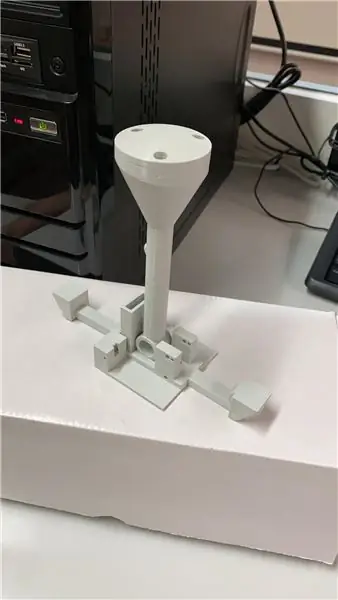


وقتی همه مواد را در اختیار داریم ، اولین کاری که باید انجام دهیم این است که قطعه داخلی را چاپ کنیم.
در حالی که قطعه در حال چاپ است ، ما پین های نر 0 و 1 کنترل کننده موتور را برای پین های زن و مرد تغییر می دهیم. برای انجام این کار ، با کمک آهن لحیم کاری ، پین های نر موجود را برداشته و پین های جدید را قرار می دهیم. همچنین ، برخی از پین های زن را جوش می دهیم که نشان می دهد Vcc و Gnd می توانند منبع تغذیه ماژول بلوتوث را به آنجا متصل کنند.
پس از اتمام کار ، موتورها را به هم وصل می کنیم: آنها را به ورودی های M1 و M2 تخته وصل می کنیم ، همانطور که در تصاویر نشان داده شده است.
هنگامی که ساختار داخلی را چاپ کردیم ، می توانیم همه اجزا را به شرح زیر نصب کنیم:
موتورها در موقعیت های مشخص شده قرار می گیرند و با فلنج محکم می شوند.
آردوینو به صورت عمودی با پیچ هایی که در تصویر دیده می شود نگه داشته می شود و کنترل کننده موتورها در بالای آن قرار می گیرد.
در نهایت ، ماژول بلوتوث را در محفظه اختصاصی قرار می دهیم.
از سوی دیگر ، ما قبل از قرار دادن آهنرباها در سوراخ های قسمت فوقانی ، سعی می کنیم همه آنها با یک قطب یکسان باشند (ما می توانیم آن را در حال نزدیک شدن به آهنربای دیگر بررسی کنیم).
توجه: قطعات چاپ سه بعدی را می توان از پیوندی که در ابتدا قابل نفوذ است تهیه کرد و با پروژه ذکر شده در بالا مطابقت دارد.
مرحله 3: ماژول بلوتوث و بار برنامه
به دنبال پروژه اصلی ، ماژول بلوتوث ما HM-10 با شش پین است (که ما از آنها چهار مورد داشتیم ، مهمترین آنها ، Vcc ، Gnn ، Rx و Tx).
اتصال پین ها قبلاً در قسمت قبل مشخص شده است و ارتباط بین این ماژول و آردوینو بسیار ساده است زیرا آردوینو به عنوان یک ترمینال سریال با آن ارتباط برقرار می کند.
در پروژه خود ، ما می خواستیم نام ماژول را به "BB8" تغییر دهیم. به طور معمول ، این امر از طریق دستورات AT انجام می شود که اطلاعات زیادی در وب وجود دارد ، اما ماژولی که ما به دست آورده ایم (و پیوندی در لیست مواد آن گذاشته ایم) ، از سازنده DSD TECH است و نیاز دارد برنامه ای که سازنده در وب سایت خود ارائه می دهد تا تنظیمات ماژول را تغییر دهد. پیوند برنامه: dsdtech-global
همانطور که قبلاً اظهار داشتیم ، ارتباطات به عنوان یک ترمینال سریال انجام می شود و بررسی آن بسیار آسان است ، با یک برنامه تلفن همراه و یک برنامه اصلی arduino عملکرد آن.
هنگامی که همه قسمت ها را قرار دادیم (بخش قبلی) و ماژول بلوتوث پیکربندی شده است ، می توانیم آردوینو را با نرم افزاری که در مرحله 8 پیوست کرده ایم بارگذاری کنیم. برای این کار ، ابتدا باید پین های Tx و Rx (به ترتیب 0 و 1) را جدا کنید. زیرا در غیر این صورت ما با مشکلاتی روبرو خواهیم شد. سپس ، arduino را به رایانه متصل می کنیم ، برنامه رسمی Arduino را باز می کنیم ، مدل برد متصل شده (Arduino UNO) و همچنین پورتی که به آن متصل است را انتخاب می کنیم و برنامه را بارگذاری می کنیم.
مرحله 4: برنامه Android
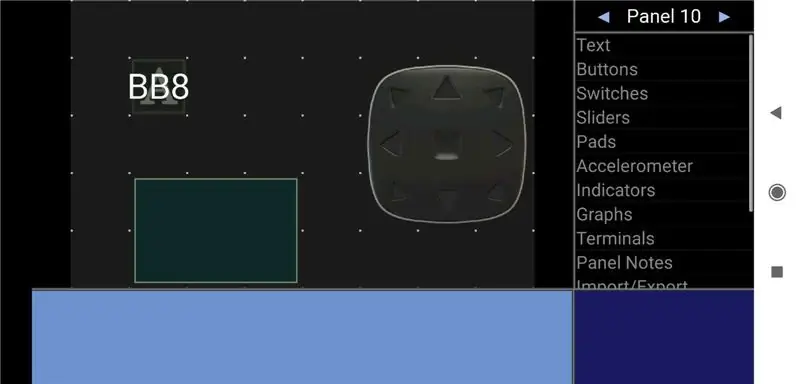
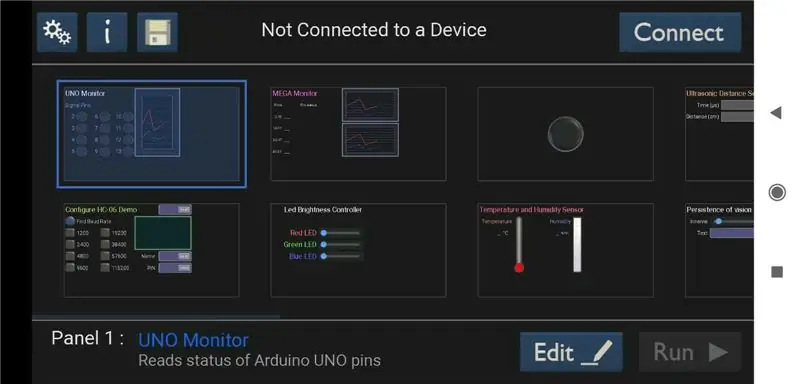
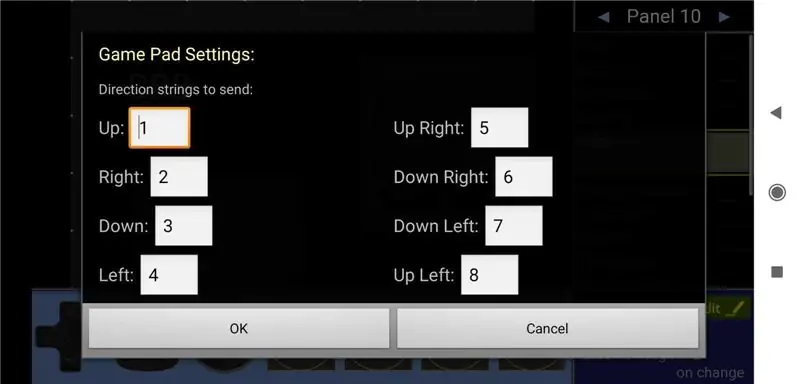
بسیاری از برنامه های IOS و ANDROID سازگار با Arduino و ماژول بلوتوث ما وجود دارد ، بنابراین انتخاب ما برای ما مشکل بود … در نهایت ما یک برنامه Android به نام Bluetooth Electronics را انتخاب کردیم. این برنامه به شما امکان می دهد صفحه را سفارشی کنید ، انواع اقلام را از دکمه ها تا جوی استیک ها قرار دهید و به روش های مختلف مانند بلوتوث ، BLE و USB متصل شوید.
در رابط کاربری خود ، ما نام ربات ، یک دکمه دکمه و یک ترمینال را قرار داده ایم تا ببینیم چه چیزی از برنامه ارسال می کنیم. ما پد را طوری پیکربندی کرده ایم که در هر انتقال "P"+شماره+"F" را ارسال کند. "P" انتقال را شروع می کند ، عدد مربوط به یک عدد مربوط به هر پیکان روی صفحه است و "F" انتقال را به پایان می رساند.
پس از سفارشی سازی و پیکربندی رابط کاربری خود ، دستگاه خود را متصل کرده و دکمه RUN را فشار می دهیم. اکنون می توانیم روبات و برنامه خود را بدون هیچ مشکلی آزمایش کنیم.
پیوند برنامه: arduinobluetooth
مرحله 5: بدن
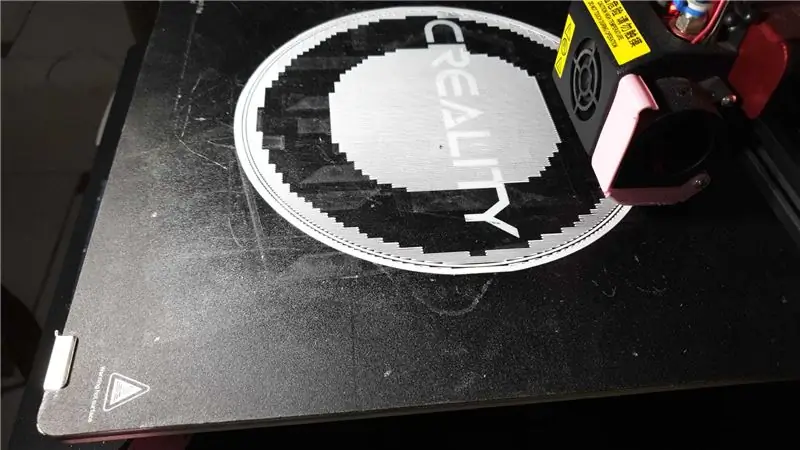


این یکی از قطعات اصلی پروژه ما است. در پروژه اصلی پلاستیک خاکستری است و توپ باید سفید رنگ شود. در مورد ما ، ما ترجیح می دهیم آن را سفید چاپ کنیم تا مدتی بعد در هنگام رنگ آمیزی ما را نجات دهد.
پس از اتمام کار ، می توانیم ساختار داخلی را معرفی کرده و آزمایش کنیم که همه چیز از طریق برنامه ای که در قسمت قبل ذکر کردیم کار می کند.
مرحله 6: سر



برای انجام این کار ، ابتدا پایه سر چاپ می شود.
در مرحله دوم ، ما یک نگهدارنده باتری را در داخل قرار می دهیم و از سوراخ باقی مانده کابل ها را عبور می دهیم تا یک led (درست قطبی) در بالا و با مقاومت 330 در یکی از پایانه های آن لحیم شود ، همانطور که در عکس نشان داده شده است.
سپس ، توپ porexpan را از وسط نصف کرده و با سیلیکون داغ در بالای پایه سر می چسبانیم.
سرانجام ، ما مجبور شدیم آهن ربا را در داخل قرار دهیم که از سیلیکون داغ برای آن استفاده کردیم.
مرحله 7: تزئین کنید



برای توپ ، ابتدا ، با قطب نما دو دایره ایجاد می کنیم. سپس ، در هر مورب دایره ها 1 مستطیل می سازیم.
هنگامی که 6 نقاشی با مداد انجام شد ، مقداری نوار چسب برای برداشتن همه چیزهایی که نمی خواستیم رنگ آمیزی کنیم ، برمی داریم و 1 لایه اسپری (با رعایت اقدامات احتیاطی لازم) انجام می دهیم.
وقتی خشک شد ، نوار را بر می داریم و همه نقاشی ها را با مداد به دلخواه ترسیم می کنیم. در مورد ما ، ما به طراحی BB8 اصلی نگاه می کنیم.
مهم است که اطمینان حاصل شود که نقشه ها کاملاً توزیع شده اند و نقشه های زیادی در مفصل ها وجود ندارد ، زیرا هنگام بستن توپ ، برش متوجه می شود.
در نهایت ، برای بستن توپ ، ما از نوار چسب استفاده می کنیم و توپ را همانطور که در قسمت گذشته می بینیم ، به پایان می رسانیم.
مرحله 8: نرم افزار
در پیوند زیر به پلت فرم GitHub ، کدی را که برای توسعه این دستورالعمل باید در برد arduino UNO پیاده سازی کنید پیدا خواهید کرد. همانطور که در مرحله 3 توضیح داده شده است ، باید آن را بارگیری و بارگذاری کنید.
به یاد داشته باشید که پین های Tx و Rx برد Arduino UNO را قطع کنید. در غیر این صورت ، بارگیری امکان پذیر نخواهد بود و مشکلاتی را برای شما ایجاد می کند.
پیوند: GitHub
مرحله 9: نتیجه گیری


اکنون که می دانید چگونه BB8 را بسازید ، ما مجموعه ای از نکات و ترفندها را از تجربه خود به شما نشان می دهیم که به شما کمک می کند ، هنگامی که این پروژه را تکرار می کنید ، درست کار کنید و مشکلی نداشته باشید.
همانطور که ممکن است به خاطر داشته باشید ، در مرحله 6 آهن ربا نصب شده است و ایده اولیه ما این بود که سه آهنربای نئودیمیوم را در ساختار داخلی و سه آهنربای دیگر را در سر قرار دهیم ، اما هنگامی که آنها را بدست آوردیم و آزمایش کردیم ، آهن رباها چنان نیرویی را اعمال کردند که داخلی ساختار برداشته شد و به درستی کار نمی کرد.
بنابراین ، ما آهنرباهای کم قدرت تری را برای سر (از این رو نئودیمیوم نیستند) و همچنین جبران وزنه ها را آزمایش کردیم تا توپ نوسانات زیادی نداشته باشد و موقعیت اولیه خود را به سرعت بازیابی کند. این امر به شما اطمینان می دهد که هنگام پیچ خوردن و راه رفتن به جلو ، جهت توپ تحریف نشود.
آنچه اتفاق افتاد این بود که در آزمایش های قبلی ، توپ به صورت دایره ای در می آمد و اگر شتاب می کردید ، مسیر کامل نبود ، چیزی که ما با وزن 100 گرم واقع در پشت ساختار داخلی آن را تصحیح کردیم و می توان آن را مشاهده کرد. تصویر پیوست شده
از طرف دیگر ، به منظور کاهش اصطکاک و طبیعی تر و لغزنده تر شدن سر ، نوارهایی از نوار چسب بدن را روی آهن ربا قرار دادیم.
توصیه شده:
مرحله به مرحله ساخت کامپیوتر: 9 مرحله

گام به گام ساخت کامپیوتر: لوازم: سخت افزار: مادربرد CPU & amp؛ CPU coolerPSU (منبع تغذیه) ذخیره سازی (HDD/SSD) RAMGPU (لازم نیست) مورد ابزار: پیچ گوشتی دستبند ESD/خمیر ماتریسمی با اپلیکاتور
نحوه ساخت BB8 در اندازه واقعی با آردوینو: 12 مرحله

نحوه ساخت BB8 در اندازه واقعی با آردوینو: سلام به همه ، ما دو دانشجوی ایتالیایی هستیم که کلون BB8 را با مواد ارزان قیمت ساخته ایم و با این آموزش می خواهیم تجربه خود را با شما به اشتراک بگذاریم! به دلیل محدودیت ما از مواد ارزان قیمت استفاده کرده ایم. بودجه ، اما نتیجه نهایی بسیار خوب است
DIY BB8 - چاپ سه بعدی - قطر 20 سانتی متر اولین نمونه اولیه اندازه واقعی: 6 مرحله (همراه با تصاویر)

DIY BB8 - چاپ سه بعدی - قطر 20 سانتی متر اولین نمونه اولیه اندازه واقعی: سلام به همه ، این اولین پروژه من است ، بنابراین می خواستم پروژه مورد علاقه خود را به اشتراک بگذارم. در این پروژه ، BB8 را تولید می کنیم که با چاپگر کاملاً سه بعدی با قطر 20 سانتی متر تولید می شود. من قصد دارم رباتی بسازم که دقیقاً مشابه BB8 واقعی حرکت کند
تی شرت روشن BB8: 6 مرحله (همراه با تصاویر)

پیراهن روشن BB8: فیلم جدید جنگ ستارگان ممکن است به مذاق همه خوش نیاید ، اما این بدان معنا نیست که ما نمی توانیم اوقات خوشی را برای جشن گرفتن از droid مورد علاقه خود در جنگ ستارگان پوشانده شده در Porgs داشته باشیم! ما این BB- زیبا را پیدا کردیم- پیراهن 8 در هدف محلی ما و بلافاصله می خواست LED را به
POE - ایجاد BB8: 10 مرحله

POE - ایجاد BB8: ما می خواستیم یک ربات از یک جامعه معقول و محبوب بسازیم که بتوانیم با آن ارتباط برقرار کنیم. اولین چیزی که به ذهنم رسید جنگ ستارگان بود. جنگ ستارگان یک سری فیلم های آینده نگر با تعداد زیادی روبات است و ما فکر می کردیم که می توانیم از وسایل الکترونیکی استفاده کنیم
